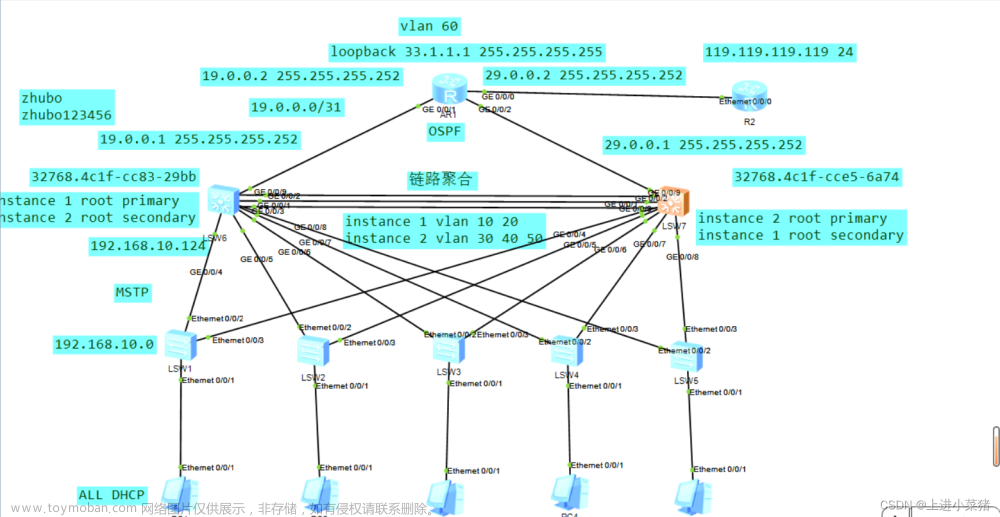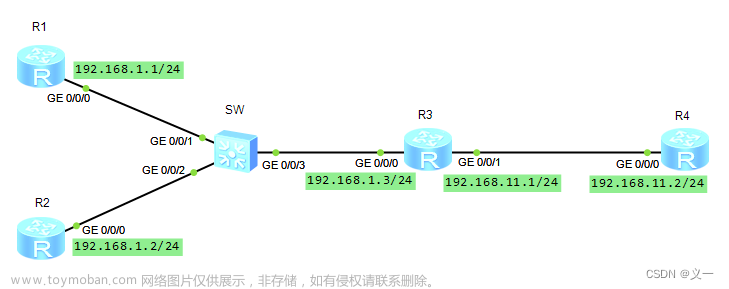目录
整体拓扑
操作步骤
1.基本配置
1.1 配置R1的IP
1.2 配置R2的IP
1.4 配置R4的IP
1.5 配置R5的IP
1.6 配置PC-1的IP地址
1.7 配置PC-2的IP地址
1.8 配置PC-3的IP地址
1.9 配置PC-4的IP地址
1.10 检测R1与PC3连通性
1.11 检测R2与PC4连通性
1.12 检测R4与PC1连通性
1.13 检测R5与PC2连通性
2. 搭建OSPF网络
2.1 配置R1基本OSPF命令
2.2 配置R2基本OSPF命令
2.3 配置R3基本OSPF命令
2.4 配置R4基本OSPF命令
2.5 配置R5基本OSPF命令
2.6 测试PC-3与PC-4间的连通性
2.7 在PC-1接口抓包
3.配置被动接口
3.1 配置R4被动接口
3.2 再次在PC-1接口抓包
3.3 配置多个被动接口
3.3.1第一种方法
3.3.2第二种方法
3.4 配置R1被动接口
3.5 配置R2被动接口
3.6配置R5被动接口
4.验证被动接口
4.1 配置R5被动接口
4.2 查看R5的OSPF邻居
4.3 查看R5的OSPF路由条目
4.4 查看R1路由
4.5 测试PC-1与PC-4的连通性
5.保存数据
5.2保存R2数据
5.3保存R3数据
5.4保存R4数据
5.5保存R5数据
整体拓扑

操作步骤
1.基本配置
根据实验编址表进行相应的基本配置。

1.1 配置R1的IP
根据实验编址表配置路由器R1的接口IP地址,掩码长度为24。
<Huawei>system-view
[Huawei]sysname R1
[R1]interface GigabitEthernet0/0/0
[R1-GigabitEthernet0/0/0]ip address 10.0.3.254 24
[R1-GigabitEthernet0/0/0]quit
[R1]interface GigabitEthernet0/0/1
[R1-GigabitEthernet0/0/1]ip address 10.0.13.1 24
[R1-GigabitEthernet0/0/1]quit
system-view
sysname R1
interface GigabitEthernet0/0/0
ip address 10.0.3.254 24
quit
interface GigabitEthernet0/0/1
ip address 10.0.13.1 24
quit1.2 配置R2的IP
根据实验编址表配置路由器R2的接口IP地址,掩码长度为24。
<Huawei>system-view
[Huawei]sysname R2
[R2]interface GigabitEthernet0/0/0
[R2-GigabitEthernet0/0/0]ip address 10.0.23.2 24
[R2-GigabitEthernet0/0/0]quit
[R2]interface GigabitEthernet0/0/1
[R2-GigabitEthernet0/0/1]ip address 10.0.4.254 24
[R2-GigabitEthernet0/0/1]quit
system-view
sysname R2
interface GigabitEthernet0/0/0
ip address 10.0.23.2 24
quit
interface GigabitEthernet0/0/1
ip address 10.0.4.254 24
quit1.3 配置R3的IP
根据实验编址表配置路由器R3的接口IP地址,掩码长度为24。
<Huawei>system-view
[Huawei]sysname R3
[R3]interface GigabitEthernet0/0/0
[R3-GigabitEthernet0/0/0]ip address 10.0.13.3 24
[R3-GigabitEthernet0/0/0]quit
[R3]interface GigabitEthernet0/0/1
[R3-GigabitEthernet0/0/1]ip address 10.0.23.3 24
[R3-GigabitEthernet0/0/1]quit
[R3]interface GigabitEthernet0/0/2
[R3-GigabitEthernet0/0/2]ip address 10.0.30.3 24
[R3-GigabitEthernet0/0/2]quit
system-view
sysname R3
interface GigabitEthernet0/0/0
ip address 10.0.13.3 24
quit
interface GigabitEthernet0/0/1
ip address 10.0.23.3 24
quit
interface GigabitEthernet0/0/2
ip address 10.0.30.3 24
quit1.4 配置R4的IP
根据实验编址表配置路由器R4的接口IP地址,掩码长度为24。
<Huawei>system-view
[Huawei]sysname R4
[R4]interface GigabitEthernet0/0/0
[R4-GigabitEthernet0/0/0]ip address 10.0.30.4 24
[R4-GigabitEthernet0/0/0]quit
[R4]interface GigabitEthernet0/0/1
[R4-GigabitEthernet0/0/1]ip address 10.0.1.254 24
[R4-GigabitEthernet0/0/1]quit
system-view
sysname R4
interface GigabitEthernet0/0/0
ip address 10.0.30.4 24
quit
interface GigabitEthernet0/0/1
ip address 10.0.1.254 24
quit1.5 配置R5的IP
根据实验编址表配置路由器R5的接口IP地址,掩码长度为24。
<Huawei>system-view
[Huawei]sysname R5
[R5]interface GigabitEthernet0/0/0
[R5-GigabitEthernet0/0/0]ip address 10.0.30.5 24
[R5-GigabitEthernet0/0/0]quit
[R5]interface GigabitEthernet0/0/1
[R5-GigabitEthernet0/0/1]ip address 10.0.2.254 24
[R5-GigabitEthernet0/0/1]quit
system-view
sysname R5
interface GigabitEthernet0/0/0
ip address 10.0.30.5 24
quit
interface GigabitEthernet0/0/1
ip address 10.0.2.254 24
quit1.6 配置PC-1的IP地址
双点击PC图标,即可出现配置界面,配置完成后点击应用。
根据实验编制表配置PC-1的IP地址为:10.0.1.1,对应的子网掩码为255.255.255.0,默认网关为10.0.1.254。

1.7 配置PC-2的IP地址
双点击PC图标,即可出现配置界面,配置完成后点击应用。
根据实验编制表配置PC-2的IP地址为:10.0.2.1,对应的子网掩码为255.255.255.0,默认网关为10.0.2.254。

1.8 配置PC-3的IP地址
双点击PC图标,即可出现配置界面,配置完成后点击应用。
根据实验编制表配置PC-3的IP地址为:10.0.3.1,对应的子网掩码为255.255.255.0,默认网关为10.0.3.254。

1.9 配置PC-4的IP地址
双点击PC图标,即可出现配置界面,配置完成后点击应用。
根据实验编制表配置PC-4的IP地址为:10.0.4.1,对应的子网掩码为255.255.255.0,默认网关为10.0.4.254。

1.10 检测R1与PC3连通性
使用ping命令检测R1与PC3直连链路的连通性。
<R1>ping 10.0.3.1
测试完成,通信正常。

ping 10.0.3.11.11 检测R2与PC4连通性
使用ping命令检测R2与PC4直连链路的连通性。
<R2>ping 10.0.4.1
测试完成,通信正常。

ping 10.0.4.11.12 检测R4与PC1连通性
使用ping命令检测R3与PC1直连链路的连通性。
<R4>ping 10.0.1.1
测试完成,通信正常。

ping 10.0.1.11.13 检测R5与PC2连通性
使用ping命令检测R5与PC2直连链路的连通性。
<R5>ping 10.0.2.1
测试完成,通信正常。

ping 10.0.2.12. 搭建OSPF网络
2.1 配置R1基本OSPF命令
在R1上配置基本的OSPF,所有路由器的接口都运行在区域0内。
<R1>system-view
[R1]ospf 1
[R1-ospf-1]area 0
[R1-ospf-1-area-0.0.0.0]network 10.0.13.0 0.0.0.255
[R1-ospf-1-area-0.0.0.0]network 10.0.3.0 0.0.0.255
system-view
ospf 1
area 0
network 10.0.13.0 0.0.0.255
network 10.0.3.0 0.0.0.2552.2 配置R2基本OSPF命令
在R2上配置基本的OSPF,所有路由器的接口都运行在区域0内。
<R2>system-view
[R2]ospf 1
[R2-ospf-1]area 0
[R2-ospf-1-area-0.0.0.0]network 10.0.4.0 0.0.0.255
[R2-ospf-1-area-0.0.0.0]network 10.0.23.0 0.0.0.255
system-view
ospf 1
area 0
network 10.0.4.0 0.0.0.255
network 10.0.23.0 0.0.0.2552.3 配置R3基本OSPF命令
在R3上配置基本的OSPF,所有路由器的接口都运行在区域0内。
<R3>system-view
[R3]ospf 1
[R3-ospf-1]area 0
[R3-ospf-1-area-0.0.0.0]network 10.0.13.0 0.0.0.255
[R3-ospf-1-area-0.0.0.0]network 10.0.23.0 0.0.0.255
[R3-ospf-1-area-0.0.0.0]network 10.0.30.0 0.0.0.255
system-view
ospf 1
area 0
network 10.0.13.0 0.0.0.255
network 10.0.23.0 0.0.0.255
network 10.0.30.0 0.0.0.2552.4 配置R4基本OSPF命令
在R4上配置基本的OSPF,所有路由器的接口都运行在区域0内。
<R4>system-view
[R4]ospf 1
[R4-ospf-1]area 0
[R4-ospf-1-area-0.0.0.0]network 10.0.30.0 0.0.0.255
[R4-ospf-1-area-0.0.0.0]network 10.0.1.0 0.0.0.255
system-view
ospf 1
area 0
network 10.0.30.0 0.0.0.255
network 10.0.1.0 0.0.0.2552.5 配置R5基本OSPF命令
在R5上配置基本的OSPF,所有路由器的接口都运行在区域0内。
<R5>system-view
[R5]ospf 1
[R5-ospf-1]area 0
[R5-ospf-1-area-0.0.0.0]network 10.0.30.0 0.0.0.255
[R5-ospf-1-area-0.0.0.0]network 10.0.2.0 0.0.0.255
system-view
ospf 1
area 0
network 10.0.30.0 0.0.0.255
network 10.0.2.0 0.0.0.2552.6 测试PC-3与PC-4间的连通性
配置完成之后,在PC3上测试到PC4的连通性。
PC3>ping 10.0.4.1
可以观察到,通信正常建立。

ping 10.0.4.12.7 在PC-1接口抓包
在PC-1的接口E 0/0/1上抓包。
发现该PC所在部门的网关路由器R4在不停的向这条线路发出OSPF的Hello报文尝试发现邻居,而对于PC而言,该报文是毫无用处的,同时也是不安全的,在OSPF的Hello报文中含有很多OSPF网络的重要信息,如果被恶意截取,容易出现安全隐患。

3.配置被动接口
现在网络管理员通过配置被动接口来优化连接终端的网络,使终端不再收到任何OSPF报文。
3.1 配置R4被动接口
在R4的OSPF进程中,使用命令silent-interface禁止接口接收和发送OSPF报文。
[R4]ospf 1
[R4-ospf-1]silent-interface GigabitEthernet 0/0/1
ospf 1
silent-interface GigabitEthernet 0/0/13.2 再次在PC-1接口抓包
配置完成后,再次观察抓包结果。
发现OSPF的报文在47时刻之后已经不再周期性发送任何OSPF的Hello报文。

3.3 配置多个被动接口
如果R4上有多个接口需要设置为被动接口,只有GE 0/0/1接口保持活动状态,可以通过以下命令简化配置。
两种方法都可以实现对GE 0/0/1接口进行被动接口的操作,区别在于第一种方法只是单独对某一个接口进行被动操作。而第二种是在对所有接口配置为被动接口后,再排除不需要配置为被动接口的接口。
3.3.1第一种方法
[R4]ospf 1
[R4-ospf-1]silent-interface all
[R4-ospf-1]undo silent-interface GigabitEthernet 0/0/1
ospf 1
silent-interface all
undo silent-interface GigabitEthernet 0/0/13.3.2第二种方法
[R4]ospf 1
[R4-ospf-1]undo silent-interface all
[R4-ospf-1]silent-interface GigabitEthernet 0/0/1
ospf 1
undo silent-interface all
silent-interface GigabitEthernet 0/0/13.4 配置R1被动接口
在R1上进行被动接口相关配置。使得所有部门的终端都不再收到无关的OSPF报文。
[R1]ospf 1
[R1-ospf-1]silent-interface GigabitEthernet 0/0/0
ospf 1
silent-interface GigabitEthernet 0/0/03.5 配置R2被动接口
在R1上进行被动接口相关配置。使得所有部门的终端都不再收到无关的OSPF报文。
[R2]ospf 1
[R2-ospf-1]silent-interface GigabitEthernet 0/0/1
ospf 1
silent-interface GigabitEthernet 0/0/13.6配置R5被动接口
在R5上进行被动接口相关配置。使得所有部门的终端都不再收到无关的OSPF报文。
[R5]ospf 1
[R5-ospf-1]silent-interface GigabitEthernet 0/0/1
ospf 1
silent-interface GigabitEthernet 0/0/14.验证被动接口
配置被动接口,该接口会禁止接收和发送OSPF报文,故假使在两台路由器间OSPF链路的接口上也做该配置,会导致OSPF邻居的无法建立。
4.1 配置R5被动接口
以R5为例,将其GE 0/0/0接口配置为被动接口。
[R5]ospf 1
[R5-ospf-1]silent-interface GigabitEthernet 0/0/0
ospf 1
silent-interface GigabitEthernet 0/0/04.2 查看R5的OSPF邻居
配置完成后,查看R5的OSPF邻居关系状态。
<R5>display ospf peer
OSPF Process 1 with Router-ID 10.0.30.5
可以观察到,此时R5的OSPF邻居全部消失。

return
display ospf peer4.3 查看R5的OSPF路由条目
查看R5上的OSPF路由条目。
<R5>display ip routing-table protocol ospf
可以观察到,所有的OSPF 路由条目都丢失。即验证了配置了被动接口后,OSPF报文不再转发,包括建立邻居和维护邻居的Hello报文。
在上一步骤中,R4的GE 0/0/1接口已经被配置了被动接口,那么配置该被动接口上的相关网段的路由信息能否正常被其他邻居路由器收到?
display ip routing-table protocol ospf4.4 查看R1路由
在R1上查看R4被动接口GE 0/0/1上所连网段的路由条目 10.0.1.0/24。
<R1>display ip routing-table 10.0.1.1
可以观察到,此时其他邻居路由器仍然可以收到该网段的路由条目。
被动接口特性为只是不再收发任何OSPF协议报文,但是被动接口所在网段的直连路由条目如果已经在OSPF中通告,那么也会被其他的OSPF邻居路由器接收到。

display ip routing-table 10.0.1.14.5 测试PC-1与PC-4的连通性
在PC-1上,测试与PC-4之间的连通性。
PC>ping 10.0.4.1
可以观察到,通信正常,完全不受影响。

ping 10.0.4.15.保存数据
5.1保存R1数据
在R1上保存数据。
<R1>save

save5.2保存R2数据
在R2上保存数据。
<R2>save

save5.3保存R3数据
在R3上保存数据。
<R3>save

save5.4保存R4数据
在R4上保存数据。
<R4>save

save5.5保存R5数据
在R5上保存数据。
<R5>save 文章来源:https://www.toymoban.com/news/detail-775194.html
 文章来源地址https://www.toymoban.com/news/detail-775194.html
文章来源地址https://www.toymoban.com/news/detail-775194.html
save到了这里,关于OSPF被动接口配置-新版(14)的文章就介绍完了。如果您还想了解更多内容,请在右上角搜索TOY模板网以前的文章或继续浏览下面的相关文章,希望大家以后多多支持TOY模板网!